Mange mennesker tror, ikonerne på deres computer skriveborde er statiske og permanent. Men det er ikke sandt. Der er en række måder at ændre eller skabe nye ikoner. Du kan betale for programmer til at tilpasse dit skrivebord. Men de følgende trin vil vise dig, hvordan du gør det gratis.
Steps
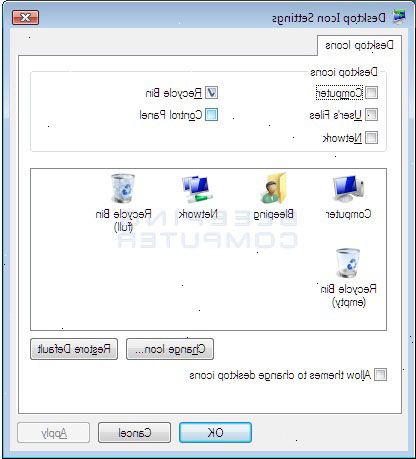
Metode én: ændre programikoner
- 1Højreklik på skrivebordet skærmen ved hjælp af musen. Klik på en åben plads, hvor der ikke allerede er et ikon.
- 2Klik på "Tilpas" i højreklik-menuen, der kommer op.
- 3Klik på "skift skrivebordsikoner" i skærmen, der kommer op.
- 4Single på ikonet, du ønsker at ændre, og tryk derefter på "Skift ikon"-knappen.
- Ved at markere-bokse op øverst, kan du styre hvilke skrivebordsikoner vises, eller ikke vises på dit skrivebord. Kontrolleret box betyder ikoner vises, gør ukontrolleret felt betyder ikonerne ikke vises.
- 5Rul gennem ikon billeder og vælge en erstatning for den gamle ikon billede.
Metode to: oprette ikoner og ikonet genveje på skrivebordet
- 1Rick på skrivebordet skærmen ved hjælp af musen. Klik på en åben plads, hvor der ikke allerede er et ikon.
- 2Klik på "Tilpas" i højreklik-menuen, der kommer op.
- 3Klik på "skift skrivebordsikoner" i skærmen, der kommer op.
- 4Op øverst, skal du markere afkrydsningsfeltet for det program eller mappe, du ønsker at blive vist på skrivebordet.
- 5Hvis du ikke kan finde den desktop-program eller en mappe, oprette en genvej. Find det program eller program, du ønsker skal vises på dit skrivebord.
- 6Højreklik på det program eller program, og vælg "Opret genvej."
- 7Accepter advarslen vinduet, der popper op. Windows vil oprette en genvej for dig på dit skrivebord.
Metode tre: ændre ikoner til filtyper
Brug denne metode til at ændre alle ikoner, der er forbundet med en given filtype, ligesom alle Notesblok dokumenter, for eksempel. Ændring af et file icon generelt ændrer alt af denne type.
- 1Åbn min computer> open værktøjer> Åbn mappe optioner
- 2Klik på filtyper
- 3Fremhæv filtype ikon, du ønsker at ændre.
- 4Klik på Avanceret nederst til højre på skærmen.
- 5Ændre ikonet.
- 6Brug en af de 4 viste ikoner eller klik på Gennemse for at gå til den lokale disk C:> WINNT> System 32> Progman
- 7Fremhæv ikonet.
- 8Klik på OK.
- Bemærk: du måske ikke være i stand til at redigere nogle filer typer som mapper.
Metode fire: skift genvejsikoner
Du kan ikke rigtigt ændre individuelle ikoner på skrivebordet uden at redigere registreringsdatabasen, men du kan ændre genvejsikoner.
- 1Opret en mappe på skrivebordet.
- 2Navngiv mappen genveje.
- 3Sæt alle desktop-filer, du ønsker at ændre ikonerne for i denne mappe.
- 4Højreklik på hver af disse filer.
- 5Vælg sende til skrivebordet eller oprette genvej.
- 6Højreklik på den nye genvej på skrivebordet.
- 7Vælg egenskaber> skift ikon eller
- 8Gennemse for at gennemse> progman
Metode fem: Fjern genvej pile fra genvejsikoner
For at fjerne de små pile Windows tilføjer til genvej skrivebordsikoner med "Tweak UI", en ærværdig Windows-program.
- 1Download programmet fra "TweakUI"
- 2Kør det og gå til explorer.
- 3Naviger til fanen Genvej.
- 4Klik på overlay.
- 5Vælg Ingen for at fjerne genvej pile fra dit skrivebord.
Metode seks: Fjern genvej pile fra genvejsikoner (alternativ metode)
Her er en metode til at fjerne de irriterende pile uden at downloade noget software.
- 1Først åbne registreringsdatabasen editor. Start> Kør> skriv "regedit"
- 2I Windows XP, skal du navigere til HKEY_CLASSES_ROOT> lnkfile og slet isshortcut værdi.
- 3I Windows 98 for at navigere [HKEY_CLASSES_ROOT \ CLSID \ {63b51f81-c868-11d0-999c-00c04fd655e1} \ InprocServer32], og slette den aktuelle værdi standard.
- 4For nogle Windows 98 computere, såvel som Windows 95, navigere til både [HKEY_CLASSES_ROOT \ lnkfile], [HKEY_CLASSES_ROOT \ piffile] og [HKEY_CLASSES_ROOT \ internetshortcut] og slette begge isshortcut værdier vil arbejde.
Metode syv: oprette dine egne ikoner
Her er en måde at tilpasse ikonerne på skrivebordet.
- 1Opret en mappe på skrivebordet og navngive den ikoner eller et navn efter eget valg.
- 2Hent ikoner og billeder fra nettet ind i denne mappe.
- 3Vælg et ikon eller billede.
- 4Højreklik for drop-down menu.
- 5Vælg Gem billede som.
Metode otte: skabe ikoner med IrfanView
Du kan oprette dine egne ikoner eller ikon filer danne billeder og mere ved hjælp af en tredjepart nytte. Bemærk: IrfanView er et glimrende eksempel.
- 1Download programmet "IrfanView".
- 2Anbring programmet i ikonet mappen din oprettede ovenfor. Opret en ny mappe med navnet Ikoner, hvis du ikke allerede har en.
- 3Åbn et ikon eller billedfil, herunder et billede, du kan have oprettet dig selv i en maling program.
- 4Forsikring billedet er firkantet.
- Kvadratur billedet ved at vælge Image> Resize.
- Vælg Resample.
- Vælg en størrelse, enten 16 eller 32 pixels.
- Klik på OK.
- 5Forsikre den rigtige farve dybde.
- Åbn billedet igen.
- Klik på Formindsk farvedybde.
- Vælg antallet af farver.
- Klik på OK.
- 6Gem billede, hvor du vil, men vælg ICO (Windows ikon) filtype.
- 7Hvis du vælger Gem transparent farve, kan du vælge det usynligt billede farve, så dens baggrund ser gennemsigtig og ser det samme som dit skrivebord.
Metode ni: Indstil ikonet filtilknytningen
På et tidspunkt er du nødt til permanent at regulere din computer til at vise alle dine ændringer. Her er hvordan du gør det.
- 1Åbne Valg> Slå fil foreninger.
- 2Vælg ikon.
- 3Klik på OK.
- 4Gem filen.
- Vælg Filer> Gem som.
- Vælg binær kode.
- Vælg Gem gennemsigtig farve.
- Vælg Desktop> Ikon Folder som gemmestedet.
- Navngiv filen Deskcon, for reference.
Metode ten: ændre ikonet beskrivelsen
Og endelig er det en god ide at tilføje beskrivelser til alle dine nye ikoner.
- 1Klik på ikonet, og klik egenskaber.
- 2Gå til fanen Genvej.
- 3Skriv i din nye beskrivelse i rum for kommentaren.
- 4Klik på Anvend.
- 5Klik på OK.
- 6Når du ruller din markøren over genvejen, vil det nu læse din beskrivelse. Bemærk: det kan ikke arbejde med alle genveje.
Tips
- Nogle kvalifikationskampe om Edit32: Dit billede skal være kvadratisk. Den skal have en. ICO-fil forlængelse. Det skal være enten 16 eller 32 pixels. Det kan bruge op til 252 farver.
